dw表格边框颜色代码.docx
《dw表格边框颜色代码.docx》由会员分享,可在线阅读,更多相关《dw表格边框颜色代码.docx(10页珍藏版)》请在冰豆网上搜索。
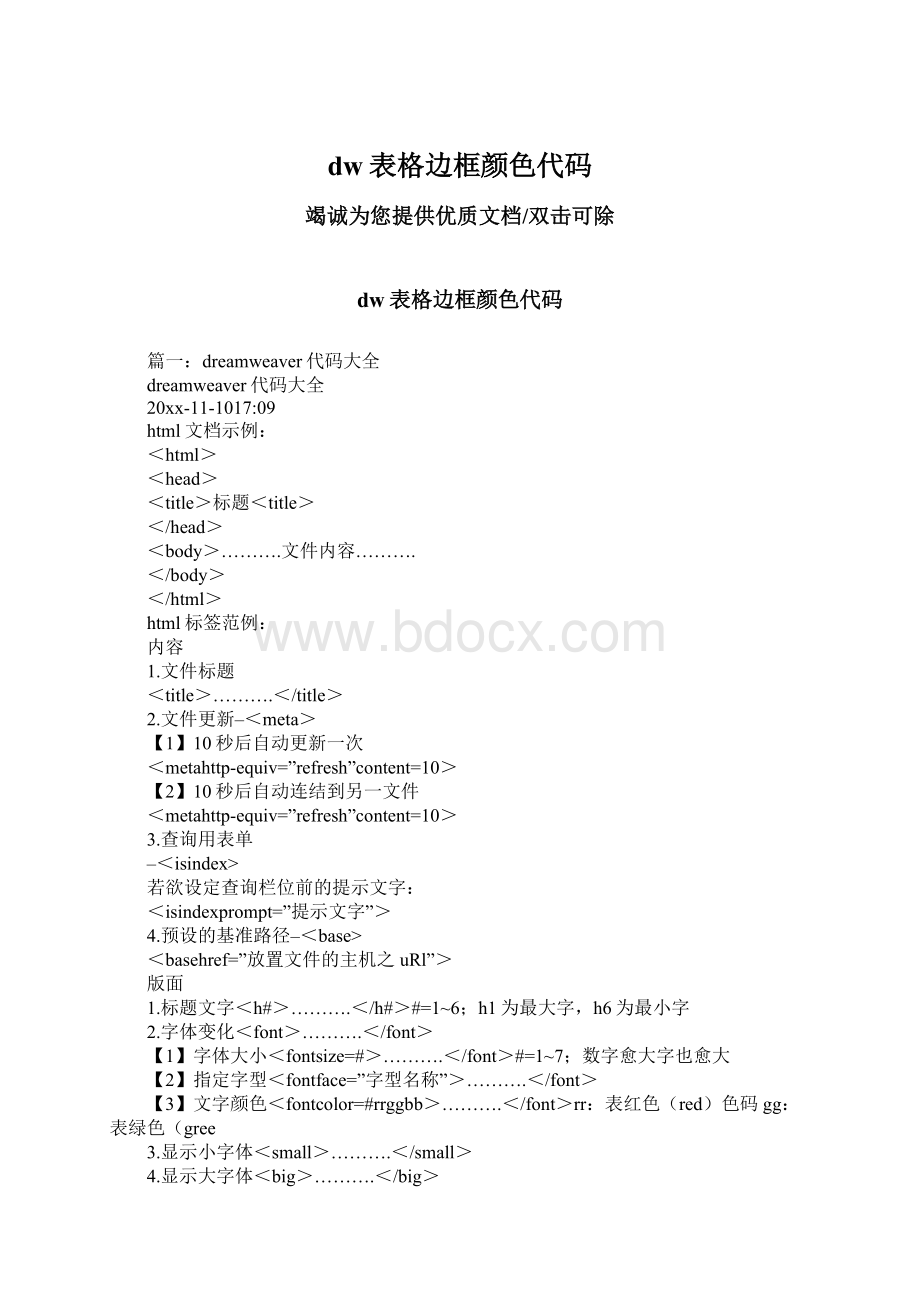
dw表格边框颜色代码
竭诚为您提供优质文档/双击可除
dw表格边框颜色代码
篇一:
dreamweaver代码大全
dreamweaver代码大全
20xx-11-1017:
09
html文档示例:
<html>
<head>
<title>标题<title>
</head>
<body>……….文件内容……….
</body>
</html>
html标签范例:
内容
1.文件标题
<title>……….</title>
2.文件更新–<meta>
【1】10秒后自动更新一次
<metahttp-equiv=”refresh”content=10>
【2】10秒后自动连结到另一文件
<metahttp-equiv=”refresh”content=10>
3.查询用表单
–<isindex>
若欲设定查询栏位前的提示文字:
<isindexprompt=”提示文字”>
4.预设的基准路径–<base>
<basehref=”放置文件的主机之uRl”>
版面
1.标题文字<h#>……….</h#>#=1~6;h1为最大字,h6为最小字
2.字体变化<font>……….</font>
【1】字体大小<fontsize=#>……….</font>#=1~7;数字愈大字也愈大
【2】指定字型<fontface=”字型名称”>……….</font>
【3】文字颜色<fontcolor=#rrggbb>……….</font>rr:
表红色(red)色码gg:
表绿色(gree
3.显示小字体<small>……….</small>
4.显示大字体<big>……….</big>
5.粗体字<b>……….</b>
6.斜体字<i>……….</i>
7.打字机字体<tt>……….</tt>
8.底线<u>……….</u>
9.删除线<strike>……….</strike>
10.下标字<sub>……….</sub>
11.上标字<sup>……….</sup>
12.文字闪烁效果<blink>……….</blink>
13.换行<br>
14.分段<p>
15.文字的对齐方向
<palign=”#”>#号可为left:
表向左对齐(预设值)
center:
表向中对齐right:
表向右对齐p.s.<palign=”#”>之后的文字都会以所设的
对齐方式显示,直到出现另一个<palign=”#”>改变其对齐方向,或遇到<hr>ⅱ<
h#>标签时会自动设回预设的向左对齐。
16.分隔线<hr>
【1】分隔线的粗细<hrsize=点数>
【2】分隔线的宽度<hrsize=点数或百分比>
【3】分隔线对齐方向<hralign=”#”>#号可为left:
表向左对齐(预设值)center:
表向中对齐right:
表向右对齐
【4】分隔线的颜色<hrcolor=#rrggbb>
【5】实心分隔线<hrnoshade>
17.向中对齐<center>……….</center>
18.依原始样式显示<pre>……….</pre>
19.<body>指令的属性
【1】背景颜色—bgcolor<bodybgcolor=#rrggbb>
【2】背景图案—background<bodybackground=”图形文件名”>
【3】设定背景图案不会卷动—bgproperties<bodybgproperties=fixed>
【4】文件内容文字的颜色—text<bodytext=#rrggbb>
【5】超连结文字颜色—link<bodylink=#rrggbb>
【6】正被选取的超连结文字颜色—vlink<bodyvlink=#rrggbb>
【7】已连结过的超连结文字颜色—alink<bodyalink=#rrggbb>
20.注解<!
–……….–>
21.特殊字元表示法
符号语法
<&lt
>&gt
&&amp
”&quot
空白&nbsp
图片
1.插入图片<imgsrc=”图形文件名”>
2.设定图框—border<imgsrc=”图形文件名”border=点数>
3.设定图形大小—widthⅱheight<imgsrc=”图形文件名”width=宽度点数height=
高度点数>
4.设定图形上下左右留空—vspaceⅱhspace<imgsrc=”图形文件名”vspace=上下留
空点数hspace=左右留空点数>
5.图形附注<imgsrc=”图形文件名”alt=”说明文字”>
6.预载图片
<imgsrc=”高解析度图形文件名”lowsrc=”低解析度图形文件名”>p.s.两个图的图
形大小最好一致
7.图象热点(imagemap)
<imgsrc=”图形文件名”usemap=”#图的名称”>
<mapname=”图的名称”>
<areashape=形状coords=区域座标列表href=”连结点之uRl”>
<areashape=形状coords=区域座标列表href=”连结点之uRl”>
<areashape=形状coords=区域座标列表href=”连结点之uRl”>
<areashape=形状coords=区域座标列表
href=”连结点之uRl”>
</map>
【1】定义形状—shape
shape=rect:
矩形shape=circle:
圆形shape=poly:
多边形
【2】定义区域—coords
a.矩形:
必须使用四个数字,前两个数字为左上角座标,后两个数字为右下角座标
例:
<areashape=rectcoords=100,50,200,75href=”uRl”>
b.圆形:
必须使用三个数字,前两个数字为圆心的座标,最后一个数字为半径长度
例:
<areashape=circlecoords=85,155,30href=”uRl”>
c.任意图形(多边形):
将图形之每一转折点座标依序填入
例:
<areashape=polycoords=232,70,285,70,300,90,250,90,200,78href=”uRl”>
表格
1.定义表格<table>……….</table>
【1】设定边框的厚度—border
<tableborder=点数>
【2】设定格线的宽度—cellspacing
<tablecellspacing=点数>
【3】设定资料与格线的距离—cellpadding
<tablecellpadding=点数>
【4】调整表格宽度—width
<tablewidth=点数或百分比>
【5】调整表格高度—height
<tableheight=点数或百分比>
【6】设定表格背景色彩—bgcolor
<tablebgcolor=#rrggbb>
【7】设定表格边框色彩—bordercolor
<tablebordercolor=#rrggbb>
2.显示格线<tableborder>
3.表格标题
<caption>……….</caption>
表格标题位置—align
<captionalign=”#”>#号可为top:
表标题置于表格上方(预设值)
bottom:
表标题置于表格下方
4.定义列<tr>
5.定义栏位《1》<td>:
靠左对齐
《2》<th>:
标题栏
【1】水平位置—align<thalign=”#”>
#号可为left:
向左对齐
center:
向中对齐right:
向右对齐
【2】垂直位置—align<thalign=”#”>#号可为
top:
向上对齐middle:
向中对齐
bottom:
向下对齐
【3】栏位宽度—width
<thwidth=点数或百分比>
【4】栏位垂直合并—rowspan
<throwspan=欲合并栏位数>
【5】栏位横向合并—colspan
<thcolspan=欲合并栏位数>
清单
一、目录式清单
<dir><li>项目1<li>项目2<li>项目3</dir>p.s.目录式清单每一个项目不能超过20个字元(
二、选项式清单<menu><li>项目1<li>项目2<li>项目3</menu>
三、有序号的清单<ol><li>项目1<li>项目2<li>项目3</ol>
【1】序号形式—type<oltype=#>或<litype=#>#号可为a:
表以大写英文字母aⅱbⅱcⅱd…做为项目为项目编号i:
表以大写罗马数字做为项目编号i:
表以小写罗马数字做为项目编号1:
表以阿拉伯数字做为项
【2】起始数字—start<olstart=欲开始计数的序数>
【3】指定编号—value<livalue=欲指定的序数>
四、无序号的清单<ul><li>项目1<li>项目2<li>项目3</ul>
【1】项目符号形式—type<ultype=#>或<litype=#>#号可为disc:
实心圆点(预设值)circle:
空
【2】原始清单—plain<ulplain>
【3】清单排列方式—warp《1》清单垂直排列<ulwarp=vert>《2》清单水平排列<ulwarp=hori
五、定义式清单<dl><dt>项目1<dd>项目1说明<dt>项目2<dd>项目2说明<dt>项目3<d紧密排列—compact<dlcompact>p.s.如此可使<dt>的内容与<dd>的内容在同一行,仅以数格空白相长度后,compact的作用就消失了!
表单
一、基本架构<formaction=”处理资料用的cgi程式之uRl”或”mailto:
电子信箱的uRl”method=”get或>
二、输入文件型表单<formaction=”uRl”method=”post”><input><input>……….……….<
【1】栏位类型—type<inputtype=#>#号可为text:
文字输入password:
密码checkbox:
多选钮rad按钮image:
图形钮hidden:
隐藏栏位
【2】栏位名称—name<inputname=”资料栏名”>p.s.若type为submitⅱreset则name不必设定
【3】文件上的预设值—value<inputvalue=”预设之字串”>
【4】设定栏位的宽度—size<inputsize=字元数>
【5】限制最大输入字串的长度—maxlength<inputmaxlength=字元数>
【6】预设checkbox或radio的初值—checked<inputtype=checkboxchecked><inputtype=radioch
【7】指定图形的uRl—src<inputtype=imagesrc=”图档名”>
【8】图文对齐—align<inputtype=imagealign=”#”>#号可为top:
文字对齐图片之顶端middle:
文底部
三、选择式表单<formaction=”uRl”method=”post”><select><option><option>……….…
a、<select>的属性
【1】栏位名称—name<selectname=”资料栏位名”>
【2】设定显示的选项数—size<selectsize=个数>
【3】多重选项—multiple<selectmultiple>
b、<option>的属性
【1】定义选项的传回值—value<optionvalue=”传回值”>
【2】预先选取的选项—selected<optionselected>
四、多列输入文字区表单<formaction=”uRl”method=”post”><textarea>……….……….</te
【1】文字区的变数名称—name<textareaname=变数名称>
【2】设定文字输入区宽度—cols<textareacols=字元数>
【3】设定文字输入区高度—rows<textarearows=列数>
【4】输入区设定预设字串<textarea>预设文字</textarea>
【5】自动换行与否—wrap<textareawrap=#>#号可为off:
表输入的文字超过栏宽时,不会自动换行(时会自动换行
链接
一、连结至其他文件<ahref=”uRl”>说明文字或图片</a>
二、连结至文件内之某一处(外部连结)
《1》起点
<ahref=”档名#名称”>……….</a>
《2》终点<aname=”名称”>
篇二:
19.隐藏dreamweaver表格的边框技巧
隐藏dreamweaver表格的边框技巧
首先插入一个2行2列的表格,如下图所示。
标签原代码如下图所示。
隐藏表格的边框,主要在标签中输入frame代码,它主要包括above、below,vsides,hsides,lhs,rhs,void这7个参数,具体功能如下:
frame="above":
显示上边框,代码如下:
,效果如下图所示。
frame="below":
显示下边框,代码如下:
,效果如下图所示。
frame="vsides":
显示左、右边框,代码如下:
,效果如下图所示。
frame="hsides":
显示上、下边框,代码如下:
,效果如下图所示。
frame="lhs":
显示左边框,代码如下:
,效果如下图所示。
frame="rhs":
显示右边框,代码如下:
,如下图所示。
frame="void":
不显示边框,代码如下:
cellspacing="0"frame="void">,如下图所示。
篇三:
dw(dreamweaver)网页设计常用代码
dw网页设计常用代码
...普通卷动
...滑动
...预设卷动
...来回卷动
...向下卷动
...向上卷动
向右卷动
向左卷动
...卷动次数
...设定宽度
...设定高度
...设定背景颜色
...设定卷动距离
...设定卷动时间
字体效果
...标题字(最大)
...标题字(最小)
...粗体字
...粗体字(强调)
...斜体字
...斜体字(强调)
...斜体字(表示定义)
...底线
...底线(表示插入文字)
...横线
...删除线
...删除线(表示删除)
...键盘文字
...打字体
...固定宽度字体(在文件中空白、换行、定位功能有效)
...固定宽度字体(不执行标记符号)
...固定宽度小字体
...字体颜色
...最小字体
...无限增大
区断标记
水平线
水平线(设定大小)
水平线(设定宽度)
水平线(设定颜色)
(换行)
...水域(不换行)
...
水域(段落)
...置中
连结格式
(预设好连结路径)
外部连结
外部连结(另开新窗口)
外部连结(全窗口连结)
外部连结(在指定页框连结)
贴图/音乐
贴图
设定图片宽度
设定图片高度
设定图片提示文字
设定图片边框
背景音乐设定
表格语法
...表格位置,置左
...表格位置,置中
...背景图片的uRl=就是路径网址
...设定表格边框大小(使用数字)
...设定表格的背景颜色
...设定表格边框的颜色
...设定表格暗边框的颜色
...设定表格亮边框的颜色
...指定内容与网格线之间的间距(使用数字)
...指定网格线与网格线之间的距离(使用数字)
...指定表格的栏数
...设定表格外框线的显示方式
...指定表格的宽度大小(使用数字)
...指定表格的高度大小(使用数字)
...指定储存格合并栏的栏数(使用数字)
...指定储存格合并列的列数(使用数字)
分割窗口
左右分割,将左边框架分割大小为20%右边框架的大小浏览器会自动调整上下分割,将上面框架分割大小为20%下面框架的大小浏览器会自动调整分割左右两个框架
分割左中右三个框架
分割上中下三个框架
批注
指定超级链接的分割窗口
指定锚名称的超级链接
指定超级链接
被连结点的名称
....用来显示电子邮箱地址
粗体字
指定超级链接的分割窗口
更改预设字形大小
加入背景音乐
显示大字体
闪烁的文字
设定文字颜色
显示本文
换行
设定表格标题位置
...为表格加上标题
向中对齐
...用于引经据典的文字
...用于列出一段程序代码
...加上批注
设定定义列表的项目解说
...显示"定义"文字
...列表文字卷标
...设定定义列表的卷标
设定定义列表的项目
强调之用
任意指定所用的字形
设定字体大小
设定户动式窗体的处理方式
设定户动式窗体之资料传送方式
设定窗口的上下边界
设定窗口的左右边界
为分割窗口命名
锁住分割窗口的大小
设定分割窗口的滚动条
将html文件加入窗口
将窗口分割成左右的子窗口
将窗口分割成上下的子窗口
...划分分割窗口
~设定文字大小
标示文件信息
加上分网格线
文件的开始与结束
斜体字
调整图形影像的位置
为你的图形影像加注
加入影片
插入图片并预设图形大小
插入图片并预设图形的左右边界
预载图片功能
设定图片边界
插入图片
插入图片并预设图形的上下边界
在窗体中加入输入字段
定义查询用窗体
...表示使用者输入文字
...列表的项目(可指定符号)
跑马灯效果
...条列文字卷标
自动更新文件内容可同时选择多项的列表栏
定义不出现分割窗口的文字
...有序号的列表
定义窗体中列表栏的项目
设定对齐方向
分段
...显示人名
使用原有排列
...用于引用字
...在窗体中定义列表栏
显示小字体
文字加横线
用于加强语气
下标字
上标字
调整表格的宽线高度
调整数据域位之边界
调整表格线的宽度
调整表格的高度
调整表格的宽度
...产生表格的卷标
调整表格字段之左右对齐
设定表格字段之背景颜色
表格字段的合并
设定表格字段不换行
调整表格字段之上下对齐
调整表格字段宽度
...定义表格的数据域位
窗体中加入多少列的文字输入栏决定文字输入栏是自动否换行
...定义表格的标头字段
文件标题
...定义表格美一行
打字机字体
文字加底线
...无序号的列表(可指定符号)
...用于显示变量